- 综合
- 软件
- 文章
- 安卓
2013/8/25 01:12:40作者:佚名来源:网络
今天学无忧教大家通过ps制作美味巧克力效果,本教程只要是运用一些图层样式的调整,还是直接进入主题,来看美味巧克力的效果图:
效果图:

现在进入制作操作,具体操作步骤如下:
一、新建一个800*800px图像文件,新建一个图层,并中自定义形状工具,其工具属性中选择填充像素
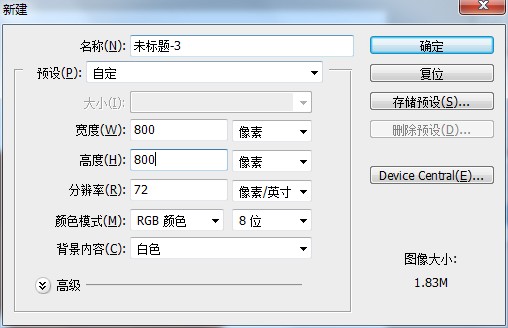
二、选择一个桃心的形状利用前景色为咖啡色的色调进行绘画(参考色值:150、97、72)
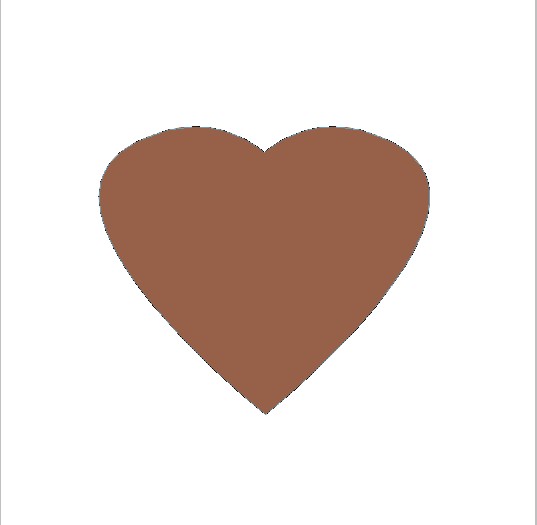
三、再绘制一个皇冠形状的路径
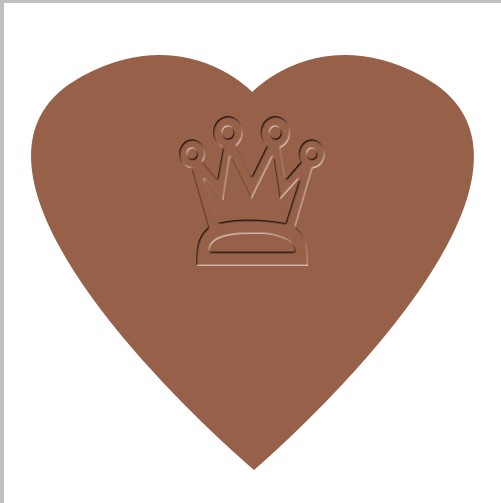
四、再新建一个图层,并按住ctrl+路径缩略图图标即可将路径载入选区,在其中填充一种颜色。
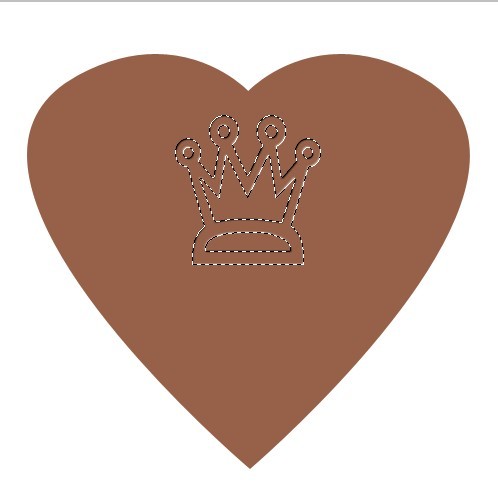
五、再利用文字工具输入需要的文字,文字的话可以随意输入。选中桃心层,按住ctrl+单击载入选区

六、再新建一层,利用铅笔(3px)在新建图层中绘制一些直线。
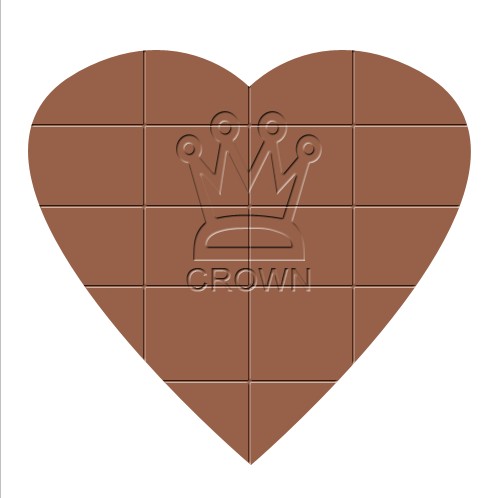
七、为桃心层添加图层样式:
1、斜面和浮雕
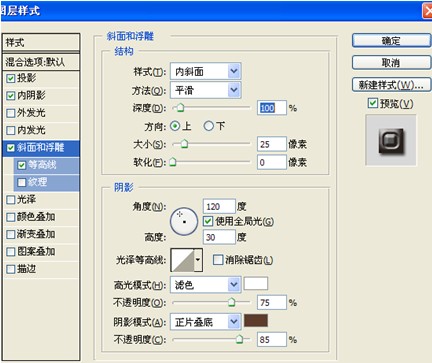
2、 斜面和浮雕等高线
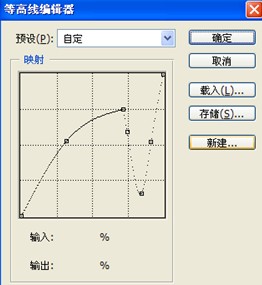
3、 内阴影
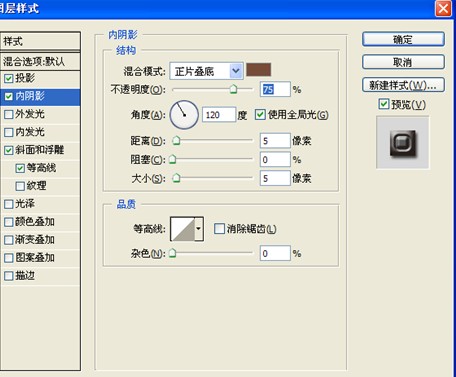
4、 投影(按默认参数)再为皇冠、文字、直线层设置图层样式。斜面和浮雕
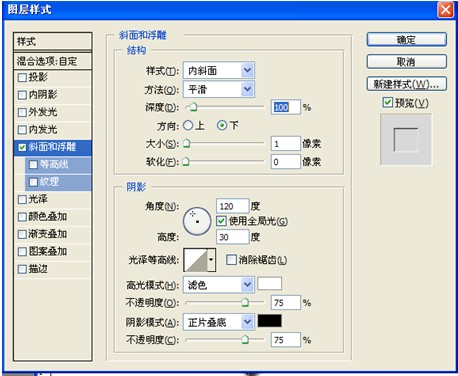
八、最后分别将这三层的填充不透明度设置为0。最终效果图如下:

标签: 图层样式 巧克力
相关文章

ip雷达 v5.0.2绿色版
详情
WinSCPv5.15.1绿色中文版
详情
filezilla client v5.5
详情
wireshark中文版 v3.4.9
详情
Boson Netsimv10.8破解版
详情
风行播放器 v3.0.6.106
详情
爱奇艺客户端 v10.1.0.6636官方版
详情
搜狐影音 v7.0.19.0官方版
详情
乐视视频 v7.3.2.192
详情
华数tv客户端PC版 v1.1.2.0
详情
cbox央视影音 v5.1.2.1经典版
详情
软媒收音机(魔方) v1.13
详情
倾听网络收音机 v3.0.0.0
详情
魅影流声全球网络收音机 v1.0.0.1
详情
酷狗电台 v8.2.75
详情
暴龙网络收音机 v2.5.1
详情
克莉2v1.0中文版
详情
冬日计划v1.2中文版
详情
刺客信条英灵殿v1.0吾爱破解版
详情
刺客信条英灵殿终极v1.0免安装破解版
详情
动物森友会v1.10.0最新破解版
详情
哈迪斯杀出地狱v1.37中文破解版
详情
嗜血印中文豪华版v1.0豪华版破解版 附游戏攻略秘籍
详情
城市战斗v1.0中文破解版
详情
尼尔人工生命v1.0steam免费破解版
详情
尼尔人工生命升级版v1.0PC破解版
详情
尼尔人工生命升级版v1.2247中文破解版
详情
层层恐惧2中文破解版v1.0绿色免安装版
详情
往日不再v1.0 steam破解版
详情
往日不再v1.0pc破解版
详情
救赎之路v1.0中文破解版
详情
斯盖尔女仆v1.0中文破解版
详情
新盗墓笔记官方版v1.215.589730
详情
无尽的拉格朗日无限金币钻石版v1.2.267172破解版
详情
明日之后无限小太阳版v1.0.246安卓版
详情
双生幻想vivo版v6.6.83安卓版
详情
剑网1归来内购免费版v1.1.116安卓版
详情
模拟城市我是市长国际版v0.69.21342.22832安卓版
详情
迷你世界999999迷你币版v1.20.5破解版
详情
王牌战争无限内购版v9.7安卓版
详情
云上城之歌不氪金版v10.16安卓版
详情
王铲铲的致富之路破解版v1.1.8安卓版
详情
创造与魔法无限点券版v1.0.0505安卓版
详情
狩猎使命九游版v1.6.6.000
详情
魔镜物语变态版v2.1.4无限金币版
详情
黑月手游免费版v2.2.0安卓版
详情
曙光英雄v1.0.12.0.20无限钻石版
详情
原始传奇无限元宝版v1.6.806内购破解版
详情